새로운 에어팟을 구입하고 언어 장벽을 허물고 싶으신가요? 그렇다면 잘 찾아오셨습니다. 애플의 최신 기능을 사용하면 에어팟 3 실시간 번역 활성화를 통해 번역기가 없어도 실시간으로 대화를 이해할 수 있습니다! 이 가이드에서는 단계별로 에어팟 3 실시간 번역 사용 방법을 소개해 드립니다. 해외여행 중이거나 외국인 친구와 대화할 때, 혹은 단순히 에어팟 번역 기능이 궁금한 분이라면 이 글을 통해 손쉽게 설정하고 바로 에어팟 실시간 번역을 시작하실 수 있습니다. 지금 바로 시작해 볼까요? 매끄러운 소통의 세계로 함께 가보세요!

Part 1. 에어팟 3 실시간 번역이란?
에어팟 3 실시간 번역은 에어팟이 실시간 언어 번역기로 작동하도록 하는 고급 기능입니다. 이 기능은 번역 앱과 시리(Siri), 그리고 애플의 인공지능 시스템을 통해 한 언어로 된 음성을 다른 언어로 즉시 변환해 줍니다.
쉽게 말해, 상대방이 다른 언어로 말하면 아이폰이나 아이패드가 그 음성을 인식하고 번역된 내용을 에어팟으로 바로 들려주는 방식입니다. 휴대폰을 꺼내거나 직접 입력할 필요 없이 매끄럽게 대화할 수 있는 것이 장점입니다.
해외여행 중이거나 국제 회의에 참석할 때, 혹은 외국인과 대화할 때 에어팟 번역 기능을 사용하면 훨씬 쉽게 소통할 수 있습니다. 특히 에어팟 3 실시간 번역 기능은 여러 언어를 지원하며, 새로운 iOS 업데이트와 함께 지속적으로 개선되고 있습니다. 에어팟 3 실시간 번역 활성화 방법은 단순하지만, 언어 장벽을 허물고 전 세계 사람들과의 대화를 훨씬 자유롭게 만들어주는 강력한 도구입니다.
Part 2. 여행 중 에어팟 3 실시간 번역 사용하는 방법
해외여행은 설레지만 언어 장벽 때문에 대화가 어려울 때가 많죠. 이제 에어팟 3 실시간 번역을 활용하면 휴대폰을 계속 확인할 필요 없이 현지인과 자연스럽게 대화할 수 있습니다. 이 기능은 애플 인텔리전스(Apple Intelligence)를 통해 음성을 실시간으로 번역해 에어팟으로 들려줍니다. 아래 단계를 따라 여행 중에도 스마트하게 사용하는 방법을 알아보세요.
필수 조건 및 호환성
에어팟 3 실시간 번역을 사용하려면 iOS 18 이상이 설치된 아이폰에서 애플 인텔리전스가 활성화되어 있어야 합니다. 현재 이 기능은 에어팟 프로 3, 에어팟 프로 2, 그리고 액티브 노이즈 캔슬링이 지원되는 에어팟 4에서 작동합니다. 에어팟이 최신 펌웨어로 업데이트되어 있고 아이폰과 제대로 연결되어 있는지 확인하세요. 단, 이 기능은 모든 지역에서 제공되는 것은 아니며, 유럽연합(EU) 지역에서는 규제 문제로 아직 지원되지 않습니다.
초기 버전에서는 영어, 프랑스어, 독일어, 포르투갈어, 스페인어를 지원하며, 추후 이탈리아어, 일본어, 한국어(에어팟 실시간 번역 한국어), 중국어 등으로 확장될 예정입니다.
실시간 번역 단계별 설정 가이드
에어팟 3 실시간 번역 활성화 방법을 제대로 익히면 여행 중 소통 방식이 완전히 달라집니다. 아이폰을 계속 꺼낼 필요 없이 다양한 언어로 대화할 수 있기 때문이죠. 시작하기 전에 아이폰이 최신 iOS 버전으로 업데이트되어 있고, 애플 인텔리전스가 켜져 있는지 확인하세요. 준비가 되면 아래 단계를 순서대로 따라 해보세요.
1단계: 번역 언어 다운로드하기
먼저 사용할 언어를 다운로드해야 합니다. 이렇게 하면 모든 번역 처리가 아이폰 내에서 이루어지므로, 대화 내용이 안전하게 보호됩니다.
아이폰의 설정 앱을 열고 에어팟 이름을 탭한 뒤 번역 항목으로 이동하세요. ‘언어’ 섹션에서 대화할 상대방의 언어와 본인의 언어를 각각 선택해 다운로드합니다. 다운로드가 완료되면 인터넷 연결 없이도 에어팟 실시간 번역이 가능합니다.

2단계: 에어팟 연결하기
에어팟 프로 3를 귀에 착용하고 아이폰과 연결합니다. 블루투스 설정이나 자동 팝업창을 통해 연결 상태를 확인할 수 있습니다. 애플 인텔리전스가 꺼져 있다면 설정에서 활성화한 후 다음 단계로 진행하세요.
3단계: 번역 앱 열기
에어팟을 연결한 뒤 아이폰에서 번역 앱을 실행합니다. 화면 하단의 라이브 탭을 눌러 실시간 번역 모드로 들어가세요. 상대방이 말할 언어와 번역을 들을 언어를 각각 선택하면, 아이폰과 에어팟이 양방향 소통을 준비합니다.

4단계: 실시간 번역 시작하기
실시간 번역은 여러 가지 방법으로 시작할 수 있습니다. 번역 앱을 열고 라이브를 누른 다음 ‘번역 시작’을 선택하면 됩니다. 또는 다음과 같은 방법으로도 손쉽게 실행할 수 있습니다:
- 아이폰의 동작 버튼을 번역 앱으로 설정했다면, 그 버튼을 눌러 실행합니다.
- 양쪽 에어팟의 스템을 동시에 길게 눌러 즉시 번역을 시작합니다.
- “Siri야, 실시간 번역 시작해줘”라고 말해 음성으로 실행할 수 있습니다.
- 화면 오른쪽 상단에서 아래로 스와이프해 제어 센터를 연 뒤 번역 아이콘을 탭합니다.
5단계: 번역 듣기
기능이 활성화되면 상대방이 말하는 내용을 그대로 들으세요. 에어팟이 자동으로 음성을 인식해 선택한 언어로 번역한 뒤 귀로 들려줍니다. 주변이 시끄럽다면 아이폰을 상대방 가까이 두면 번역 정확도를 높일 수 있습니다. 아이폰의 마이크가 보다 명확하게 음성을 인식해 에어팟 실시간 번역 결과가 더욱 정확해집니다.
보너스 팁: 데이터 손실 없이 iOS 26에서 iOS 18로 다운그레이드하는 방법
최근 iPhone을 iOS 26으로 업데이트했는데 에어팟 3 실시간 번역 활성화 방법이나 일부 기능(예: 라이브 번역)이 아직 원활하게 작동하지 않는다면 걱정하지 마세요. 많은 사용자들이 앱 호환성과 안정성이 높은 iOS 18로 다시 돌아가길 선호합니다. 좋은 소식은, 개인 데이터를 잃지 않고도 안전하게 다운그레이드할 수 있다는 점입니다. 가장 간편하고 신뢰할 수 있는 방법은 Tenorshare ReiBoot(테너쉐어 레이부트)를 이용하는 것입니다. 이 도구는 iOS 시스템 오류 복구와 버전 다운그레이드에 최적화된 프로그램입니다.
ReiBoot은 초보자부터 전문가까지 누구나 쉽게 사용할 수 있는 원클릭 솔루션으로, iOS 문제를 빠르게 해결하거나 버전 간 이동을 지원합니다. 모든 주요 아이폰과 아이패드 모델을 지원하며, iOS 베타 및 정식 버전 모두 완벽히 호환됩니다. 에어팟 실시간 번역이나 에어팟 번역 기능 관련 오류를 수정할 때도 유용하게 사용할 수 있습니다.
Tenorshare ReiBoot를 선택해야 하는 이유
- 아이패드의 블랙 스크린, 무한 로딩, 터치 불응 등 다양한 시스템 오류를 간단히 해결합니다.
- 복잡한 설정 없이 한 번의 클릭으로 아이패드를 복구 모드로 전환하거나 해제할 수 있습니다.
- 중요한 데이터를 안전하게 보호하면서도, 자주 발생하는 시스템 오류를 빠르게 해결합니다.
- 아이패드 프로, 아이패드 에어, 아이패드 미니 등 모든 시리즈를 완벽하게 지원합니다.
- 탈옥 없이도 iOS를 최신 버전으로 업그레이드하거나 이전 버전으로 다운그레이드할 수 있습니다.
단계별 가이드: iOS 26에서 iOS 18로 다운그레이드하는 방법
컴퓨터에 Tenorshare ReiBoot를 설치하고 아이폰을 연결합니다. 인터페이스에서 “iOS 업그레이드/다운그레이드”를 선택합니다.

다운그레이드 버튼을 클릭하면 ReiBoot가 기기에 맞는 iOS 18 펌웨어를 자동으로 감지합니다.

다운로드 버튼을 클릭하여 올바른 iOS 18 펌웨어를 받습니다. ReiBoot가 공식 패키지를 자동으로 가져옵니다.
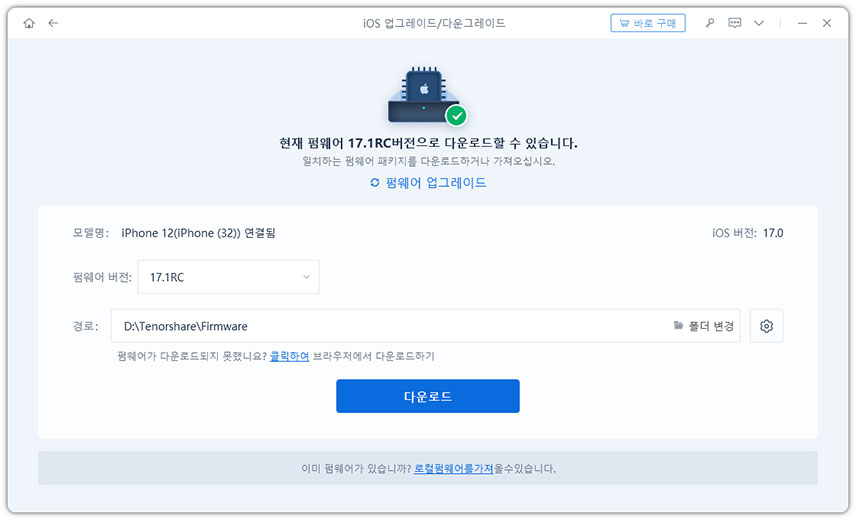
펌웨어 준비가 완료되면 다운그레이드를 시작합니다. 다운그레이드가 완료되면 아이폰이 자동으로 재부팅됩니다.

마무리 생각
에어팟 3 실시간 번역 활성화 방법을 익히면 여행이나 일상 대화가 훨씬 편리해집니다. 현지인과 대화하거나 새로운 도시를 탐험할 때, 혹은 외국어를 배울 때에도 에어팟 실시간 번역 기능은 빠르고, 사적이며, 정확한 개인 번역기로 변신시켜 줍니다. 만약 iPhone에서 iOS 26을 사용 중인데 에어팟 실시간 번역 한국어 기능이 이전보다 원활하지 않다면, 안정성이 뛰어난 iOS 18로 돌아가는 것도 좋은 선택입니다. 이때 데이터를 잃지 않고 안전하게 iOS를 다운그레이드하려면 Tenorshare ReiBoot(테너쉐어 레이부트)을 사용하는 것이 가장 쉽고 확실한 방법입니다.
에어팟 프로 3 자주 묻는 질문
에어팟으로 Siri를 활성화하는 방법은?
에어팟을 착용한 상태에서 “헤이 시리”라고 말하면 Siri가 자동으로 활성화됩니다. 또는 에어팟 한쪽의 스템(막대 부분)을 길게 눌러 소리가 들릴 때까지 기다리면 Siri가 실행됩니다. 원활하게 사용하려면 iPhone의 설정 → Siri 및 검색에서 Siri 기능이 켜져 있는지 확인하세요.
에어팟 3에서 노이즈 캔슬링을 켜는 방법은?
에어팟을 착용한 후 스템의 압력 센서를 짧게 눌러 ‘띵’ 하는 소리가 나면 노이즈 캔슬링이 활성화된 것입니다. 또는 설정 → AirPods → 소음 제어로 이동해 수동으로 노이즈 캔슬링을 선택할 수도 있습니다.
내 에어팟을 찾기(Find My AirPods)를 활성화하려면?
iPhone에서 ‘나의 찾기(Find My)’ 앱을 열고 기기 목록에서 에어팟을 선택하세요. 마지막으로 연결된 위치가 지도에 표시되며, 근처에 있다면 ‘사운드 재생’을 눌러 소리를 통해 찾을 수도 있습니다.
Siri로 에어팟 프로 3의 노이즈 캔슬링을 제어할 수 있나요?
네, 가능합니다. “헤이 시리, 노이즈 캔슬링 켜줘” 또는 “투명 모드로 전환해줘”라고 말하면 Siri가 바로 설정을 변경해 줍니다. 손을 대지 않고도 음성으로 간편하게 조작할 수 있습니다.













